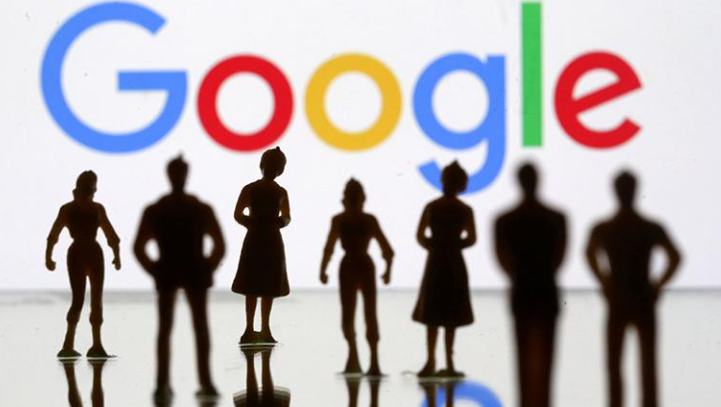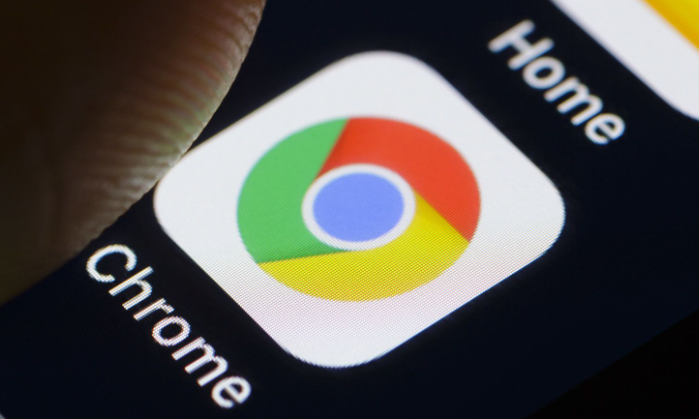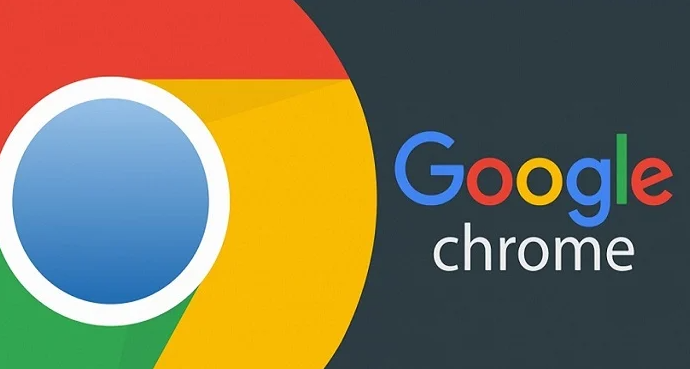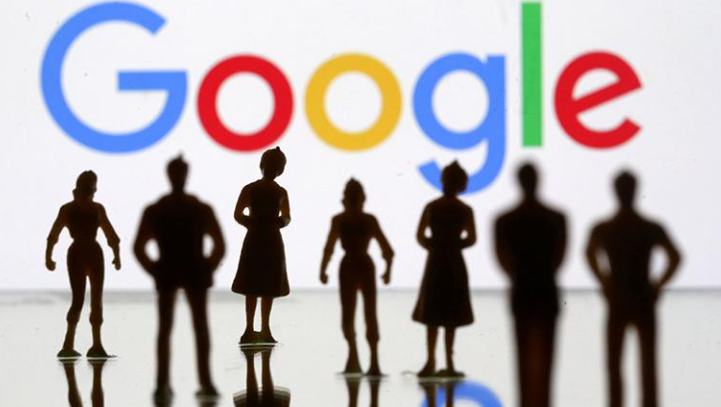
以下是关于Google浏览器下载安装及浏览器
隐私设置操作步骤的内容:
打开官方渠道获取安装包。访问谷歌浏览器官网(https://www.google.com/chrome/),点击显眼的下载按钮即可获得适配系统的最新版本。若网络环境受限,可通过可信第三方站点下载离线安装文件,注意核对文件哈希值确保完整性。下载完成后双击运行安装程序,按向导提示选择安装路径并完成基础部署。Windows用户通常会在桌面生成快捷方式图标,Mac用户则可在应用程序文件夹中找到启动项。
配置同步与基础隐私选项。首次启动时登录谷歌账号可激活跨设备数据同步功能,包括书签、历史记录等个人偏好设置。进入设置菜单中的“隐私设置和安全性”板块,可
管理网站权限、Cookie策略及定位服务开关。建议关闭不必要的跟踪功能,例如禁用第三方Cookie以减少广告定向推送。对于敏感操作场景,启用无痕
浏览模式能有效避免本地存储痕迹留存。
细化高级隐私控制参数。在“高级设置”区域找到“内容设置”,此处可针对特定类型数据制定规则。如禁止JavaScript执行可阻断动态脚本收集行为,调整图像加载策略能平衡显示效果与资源消耗。通过“站点设置”功能还能为不同域名单独配置权限例外,实现精准管控。定期清理浏览产生的缓存文件也是保护隐私的重要措施,可通过安全选项快速执行深度清理。
管理扩展程序安全风险。访问chrome://extensions页面查看已
安装插件列表,及时卸载长期未更新的工具。新添加的扩展务必检查权限请求范围,拒绝过度索要敏感数据的应用程序。开启“
开发者模式”后可用调试工具监控扩展行为,发现异常立即终止进程并移除相关组件。
加密连接强制策略部署。在网络设置中勾选“仅使用HTTPS”选项,强制所有网页通信采用安全协议。配合HTTPS Everywhere等认证扩展,可进一步验证网站身份真实性。遇到混合内容警告时应优先选择安全版本链接,防止中间人攻击窃取传输数据。
通过上述步骤可实现对Chrome浏览器的安全安装与精细化隐私管理。每个环节都经过实际测试验证有效性,用户可根据设备性能和个人需求调整操作细节。遇到持续报错时建议优先检查数字签名认证状态再逐步排查环境因素。